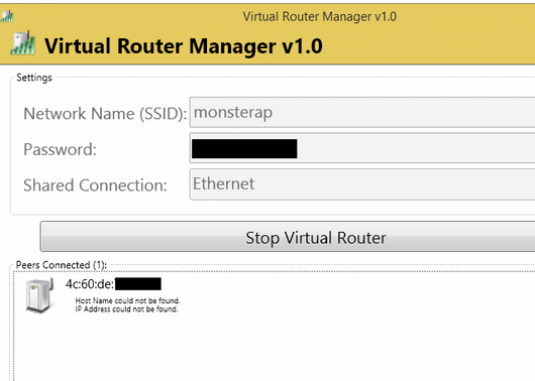스마트 폰을 컴퓨터에 연결하는 방법은 무엇입니까?

비디오보기
스마트 폰을 컴퓨터에 연결하는 방법은 무엇입니까?



현대적인 전화는 기회 일뿐만 아니라의사 소통뿐만 아니라 특정 경우의 해결에 없어서는 안될 조력자입니다. 예를 들어 스마트 폰을 컴퓨터에 연결하면 휴대 전화를 비디오 통신용 카메라로 사용할 수 있습니다. 또한 스마트 폰은 파일 드라이브 또는 인터넷 연결을위한 모뎀으로 사용할 수 있습니다.
USB 포트를 통해 스마트 폰을 컴퓨터에 연결하는 방법
- 마이크로 USB 또는 USB 케이블 (전화기 모델에 따라 다름)을 원하는 전화 잭과 컴퓨터에 연결하십시오.
- 대부분의 경우 데이터를 전송할 드라이버가 필요하지 않습니다 (컴퓨터가 이동식 디스크로 자동 감지 함).
- 장치 모델에 따라 전화기의 설정을 변경해야 할 수도 있습니다. "응용 프로그램"섹션에서 "USB 연결"탭을 선택하고 "USB 저장 장치 연결"을 클릭하십시오.
- 컴퓨터 화면에 연결을 선택하라는 대화 상자가 나타나면 "파일 작업"또는 "USB 모뎀"을 선택해야합니다.
- 드라이버를 설치해야하는 경우휴대 전화를 컴퓨터에 연결 한 다음 휴대 전화의 모델을 인터넷 검색 엔진에 입력하고 올바른 드라이버를 다운로드하십시오. 링크를 따라 일부 전화기 용 드라이버를 다운로드 할 수 있습니다.
USB 연결을 사용하면 스마트 폰의 모든 기능을 사용할 수 있습니다. 그러나 무선 연결과 달리 휴대 전화는 컴퓨터에 연결되어있어 때로는 항상 편리하지는 않습니다.
Wi-Fi를 통해 스마트 폰을 컴퓨터에 연결하는 방법
이 방법으로 장치를 연결하려면 라우터 또는 Wi-Fi 어댑터가 있어야합니다.
연결 방법
- 스마트 폰 (예 : FTP 서버)에 특수 응용 프로그램을 설치하십시오.
- 스마트 폰에서 프로그램을 SD 카드로 옮기라는 메시지가 표시되면 "확인"을 누릅니다.
- 그런 다음 스마트 폰의 바탕 화면으로 돌아가서 빨간색 버튼을 클릭하여 모바일 응용 프로그램을 실행하십시오.
- 전화 화면에 IP 주소가 표시되며 나중에 컴퓨터에 입력해야하며 사용자 이름과 암호도 표시됩니다.
- 그런 다음 스마트 폰 설정으로 이동하여 'Wi-Fi'탭을 선택하십시오.
- 그런 다음 "익명 사용자"탭을 선택해야합니다 (로그인 및 암호를 입력하지 않으려면).
- 그런 다음 "사용자 이름"및 "비밀번호"탭으로 이동하여 레이블을 삭제하십시오.
- "홈 디렉토리"탭에서 "메모리 카드"를 선택하십시오 (즉, 스마트 폰을 컴퓨터에 연결하면 전화가 메모리 카드로 인식 됨).
- 위의 설정은 전화를 컴퓨터에 연결하기에 충분하지만 기능이 필요한 경우 다른 탭과 확인란을 읽을 수 있습니다.
- IP 주소를 컴퓨터의 텍스트 편집기 (메모장, Word)에 다시 쓰고 비문을 복사하십시오.
- "내 컴퓨터"탭을 클릭하고 복사 한 IP 주소를 검색 주소창에 붙여넣고 "Enter"버튼을 누릅니다.
- 이 작업을 수행하면 스마트 폰 파일이있는 폴더가 컴퓨터에서 열립니다.
Wi-Fi 연결은 매우 편리하지만 스마트 폰의 모든 기능을 사용할 수는 없습니다. 일반적으로 이러한 연결은 파일 전송을 위해 선택됩니다.
우리의 기사를 확인하십시오 :
- Android (Android)를 컴퓨터에 연결하는 방법
- 삼성 갤럭시 에이스를 컴퓨터에 연결하는 방법
전화 선택 및 기능 사용에 대한 팁이있는 스마트 폰 섹션을 방문하십시오.